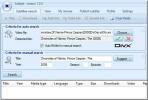Hogyan lehet a Windows 10-et úgy néz ki, mint a Windows XP
A Windows XP volt a Windows egyik legkedveltebb verziója. Stabil volt, és minden tökéletes volt. A Windows 10 rendszert használók szinte annyira hiányzik a Windows XPről, mint a Windows 7. A Windows 10 javult a stabilitás szempontjából, és ha nagyon hiányzik az XP, akkor a Windows 10 úgy néz ki, mint egy Windows XP, egy alkalmazással.
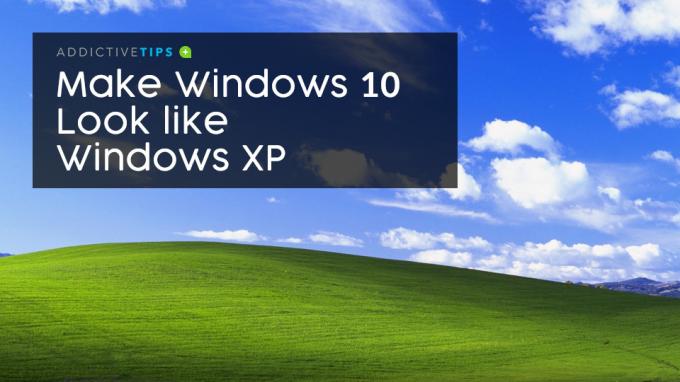
Erőforrások
Annak érdekében, hogy a Windows 10 úgy néz ki, mint a Windows XP, le kell töltenie a következőket;
- Az eredeti Windows XP háttérkép 4K-ban
- Az A Windows XP Start menü gombja
- Tálca textúra
- Egy app hívott Klasszicista-UI
Windows 10 - Windows XP
Telepítse és futtassa a NeoClassic felhasználói felület alkalmazást. Engedélyezze az „Összes beállítás megjelenítése” lehetőséget.
Start menü
Lépjen a Start menü Stílus fülre. Válassza a „Klasszikus két oszlop” lehetőséget.

Kattintson az alatta található „Kiválasztás a bőrre” lehetőségre. A következő képernyőn nyissa meg a legördülő menüt és válassza a „Windows XP Luna” felületet.

Térjen vissza a Start menü Stílus lapra, kattintson az alján található „Start gomb cseréje” opcióra, és válassza ki a letöltött elemek közül egy indítógombot.
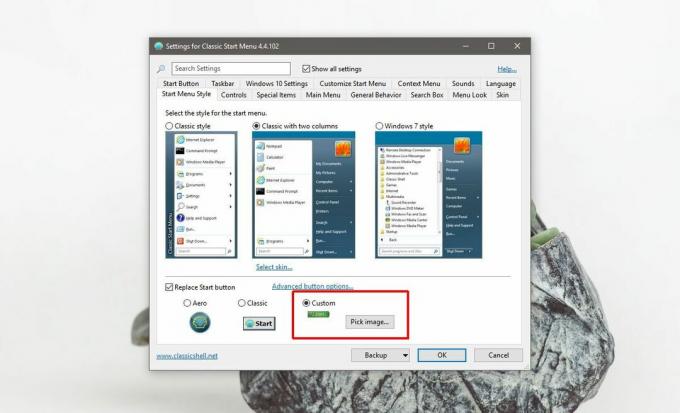
Tálca
Lépjen a Tálca fülre. Itt nagyon sok dolgot meg kell változtatnia. Engedélyezze a „Tálca testreszabása” beállítást, és válassza a „Tálca textúrája” lehetőséget. Keresse meg és válassza ki a letöltött textúrafájlt.
Ezután a „Vízszintes nyújtás” lehetőség alatt válassza a „Csempe” lehetőséget.
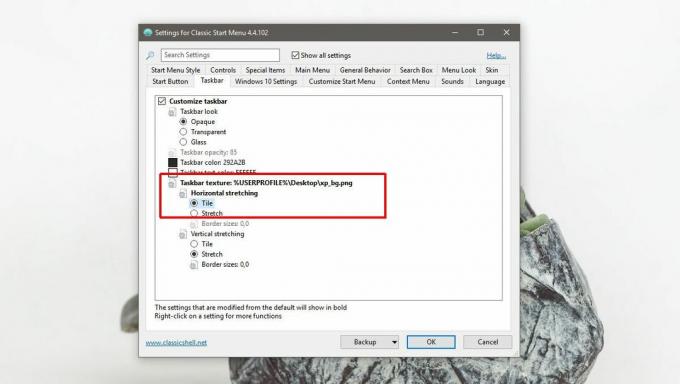
Kattintson a jobb gombbal az asztalon a tálcára, és törölje a jelet a „Feladat nézet megjelenítése” gombról, és a Cortana alatt válassza a „Rejtett” lehetőséget.
Színbeállítás
Nyissa meg a Windows 10 Beállítások alkalmazást. Nyissa meg a beállítások testreszabási csoportját, és lépjen a Színek fülre. Válassza ki a kék színmintát, amely a harmadik sor első oszlopában található.

Győződjön meg arról, hogy engedélyezte a szín megjelenítését az ékezetes sávon, a Start menüben és a cselekvési központban. Kapcsolja be az Átlátszóság effektusokat.
Tapéta
Nyissa meg a Beállítások alkalmazás háttér lapját a Testreszabás alatt, és állítsa be a Windows XP háttérképét.
Így néz ki, amikor minden kész.

Ez a Windows 10 1803 rendszeren működik. A Windows 10-hez hasonló Windows XP-hez hasonló alkalmazás a ClassicStart alkalmazás villája, amely megszűnt, és már nem kompatibilis az 1803-as verzióval. A NeoClassix UI aktív fejlesztés alatt áll, és hibátlanul működnie kell a következő Windows 10 építkezésen, azaz a Redstone 5-en.
Van néhány korlátozás az új felhasználói felületen. A File Explorer ablakai és az egyéb UWP alkalmazásablakok nem módosulnak. Más tervezési konvenciókat követnek, és így megjelenésük nem változtatható meg.
A változtatások visszaállításához mindössze annyit kell tennie, hogy kattintson a jobb gombbal a Start gombra, és válassza a helyi menü „Kilépés” menüpontját. Ezzel kilép a NeoClassic-UI alkalmazásból, és visszavonja a legtöbb változtatást. Meg kell tennie változtassa meg a háttérképet és az ékezetes szín magad.
Keresés
Legutóbbi Hozzászólások
Emsisoft Sürgősségi készlet: Malware Scan, System Cleaner és Analysis Suite
Ha a számítógépet bármilyen rosszindulatú program vagy vírus megfer...
Hogyan lehet angol filmeket keresni / megtalálni és letölteni a SubLight segítségével
Számos olyan weboldal található, ahol feliratok találhatók a filmek...
NCollector Studio: Online információ kezelése, böngészése és letöltése az asztalra
Gyakran előfordul, hogy offline hozzáférésre van szükség egy adott ...